大白菜一键重装系统是一款傻瓜式操作的重装系统软件,用户无需任何技术含量,只需要完成一两个简单的步骤就可以完成电脑重装系统。接下来,小编来跟大家说说大白菜一键重装系统win7的步骤教程,大家一起来看看吧。
1、插入装有大白菜winpe系统的U盘,开机或重启电脑,当开机画面一闪按下U盘启动快捷键进入优先启动项设置界面 。
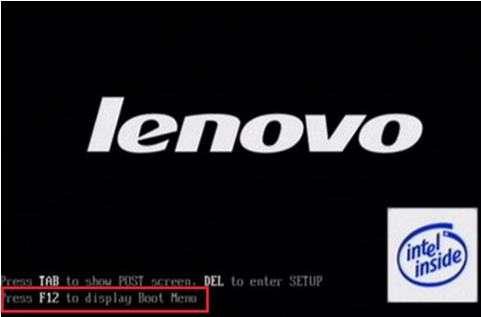
2、选择U盘选项后回车进入下一步。
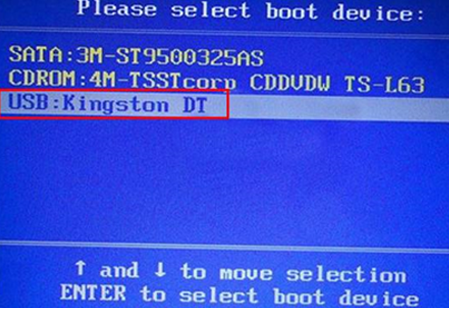
3、进入大白菜主菜单后,通过“↑↓”键选择“【1】启动Win10 X64PE(2G以上内存)”后回车确认。
4、选择之前准备在U盘里面的ISO镜像安装。
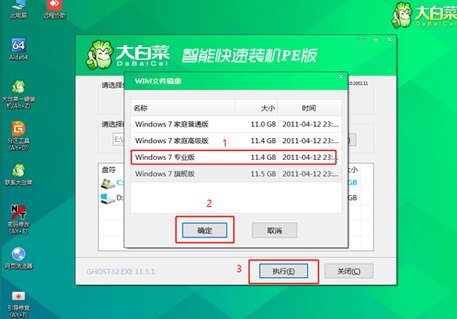
5、点击是。
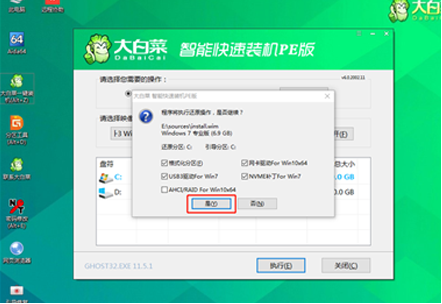
6、Win7系统安装完成后点击“是”重启电脑并拔掉U盘。
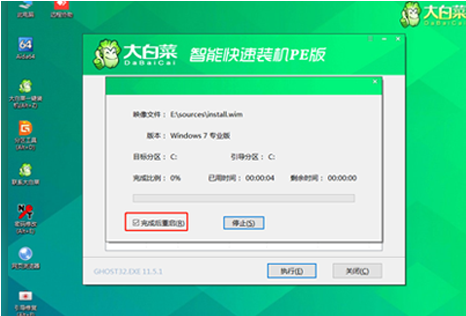
7、重启后会进入系统部署阶段,等待部署完成进入win7系统桌面即重装系统成功。

以上就是大白菜一键重装系统win7系统的步骤教程啦,希望能帮助到大家。
Copyright ©2018-2023 www.958358.com 粤ICP备19111771号-7 增值电信业务经营许可证 粤B2-20231006